목차
윈도우7 하드 파티션 나누기
윈도우를 설치할 때 하드 파티션 나누기를 하는 가장 큰 이유는 윈도우를 재 설치할 때 좀 편하게 하기 위함입니다. 하드 파티션 나누기로 운영체제를 설치할 공간과 데이터를 저장할 공간을 C와 D 두 개로 나눠 사용하면 D 드라이브에 저장되어 있는 파일들을 그대로 유지하고 운영체제만 새로 설치할 수 있으니까요. 하드 파티션 나누기와 파티션 합치기를 매우 어렵게 생각하는 사람들이 있는데 윈도우 비스타부터는 하드 파티션 나누기와 파티션 합치기 작업을 쉽게 할 수 있습니다. 현재 사용하는 컴퓨터에 하드 디스크를 통으로 사용하고 있는데 여유 공간이 있다면 윈도우 구동 상태에서 하드 파티션을 나누고 언제든지 다시 파티션 합치기 작업을 할 수 있습니다.

하드 파티션 나누기와 파티션 합치기 작업 전에는 디스크 도구에서 드라이브 오류 검사를 하는 것을 권장 드립니다. 참고로 윈도우7으로 설명하지만 동일한 방법으로 윈도우 비스타에서도 하드 파티션 나누기와 파티션 합치기 작업을 할 수 있습니다.
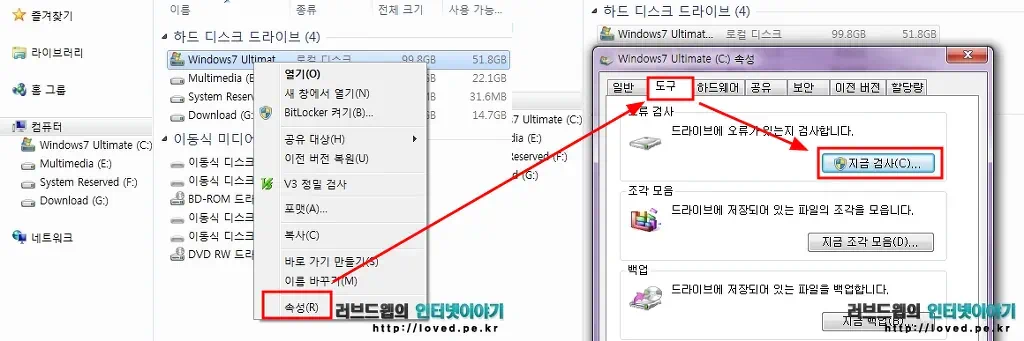
드라이브 오류 검사는 하드 파티션 나누기와 파티션 합치기 작업을 할 드라이브를 선택한 후 마우스 우클릭 메뉴에서 속성 -> 도구를 선택한 후 지금 검사를 실행하시면 됩니다. 드라이브 오류 검사는 하드 디스크 에러가 있는지 검사하는 단계이며, 하드 디스크 검사로 파티션이 깨지는 최악의 사태를 방지할 수 있습니다.
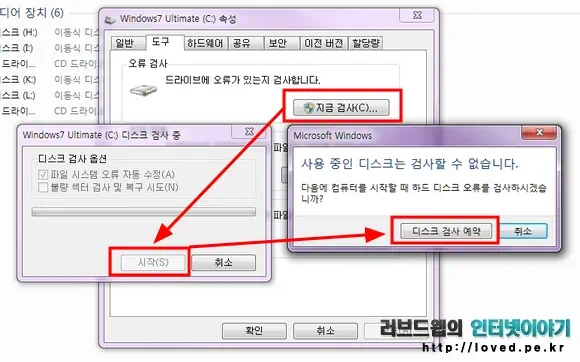
디스크 검사 옵션 창이 뜨고 시작 버튼을 클릭하면 ‘사용 중인 디스크는 검사할 수 없습니다’라는 창이 뜹니다. 디스크 검사 예약을 클릭하면 컴퓨터 재 시작시 디스크 오류 검사를 진행하게 됩니다.
윈도우7 하드 파티션 나누기
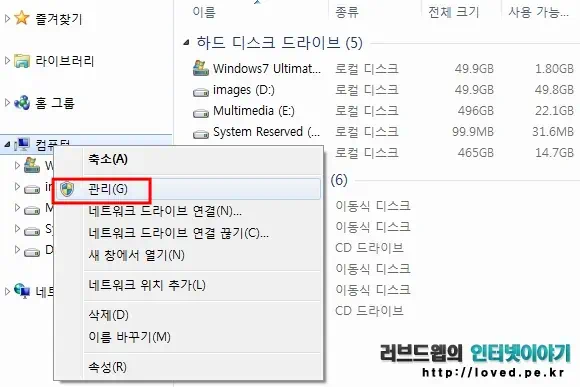
용량이 큰 하드를 통으로 사용하고 있을 경우 혹은 이미 여러 개의 하드 디스크 드라이브를 사용하고 있는데 하드 파티션 나누기 작업이 필요할 경우가 있습니다. 일단 파티션을 나누기 위해서는 디스크 관리로 이동해야 합니다. 윈도우 탐색기 컴퓨터에서 마우스 우클릭 메뉴 관리를 클릭합니다. 하드 파티션 합치기는 ‘하드 파티션 합치기‘ 글을 참고하시고요.
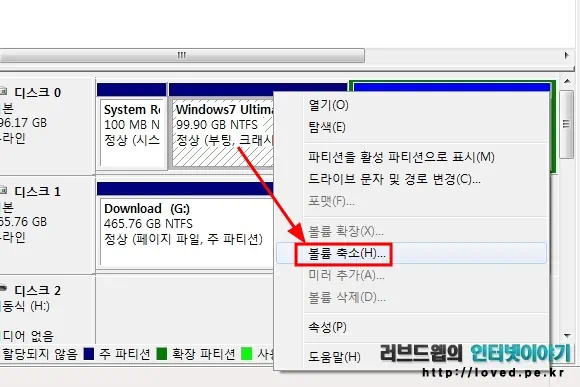
디스크 관리창 하단에서 파티션을 나눌 하드디스크의 드라이브를 선택한 후 마우스 우클릭 메뉴 중 볼륨 축소를 클릭합니다.
만약 하드 디스크를 하나만 사용한다면 디스크 0 하나만 잡히고 파티션이 나눠져 있지 않다면 길게 하나로 나오게 됩니다. 저는 이미 하드 파티션이 여러 개로 나눠져 있으니 이 부분은 감안하시고 보세요.
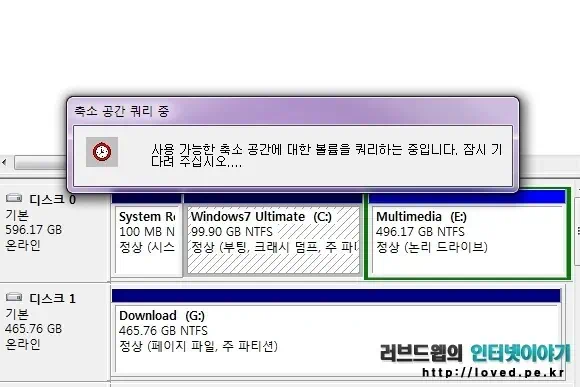
하드 파티션 나누기 작업을 위해 1~2분 정도 축소 공간에 대한 볼륨 쿼리 작업이 진행 되고 작업이 진행되고 1~2분 후 축소할 공간을 입력하는 창이 뜹니다.
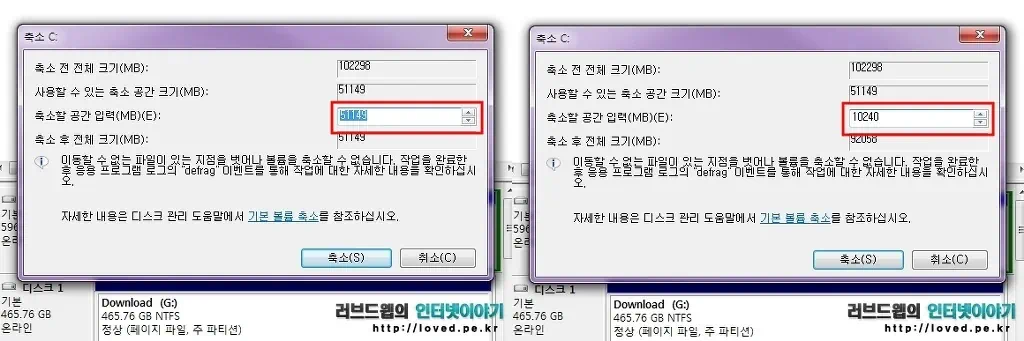
축소 공간 입력 창에서 설정한 크기는 하드 파티션 나누기로 만들어지는 하드의 크기입니다. 새로 만들 하드 파티션의 크기를 입력한 후 축소를 클릭합니다. 저는 하드 파티션 나누기 작업을 위해 10240을 입력했습니다. 참고로 1GB = 1024입니다. 10240면 10GB이지요.

새로운 볼륨이 만들어졌으면 해당 볼륨의 마우스 우클릭 메뉴 중 새 단순 볼륨을 클릭합니다.
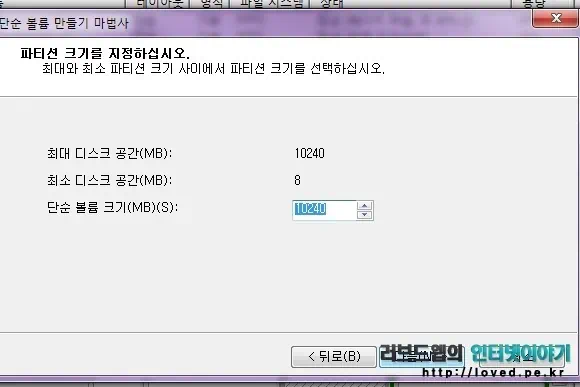
단순 볼륨 만들기 마법사가 시작되면 다음을 클릭하면 파티션 크기 지정 화면이 나옵니다. 축소 공간 입력 창에서는 이전 단계에서 파티션의 크기를 설정했으니 다음을 클릭합니다.
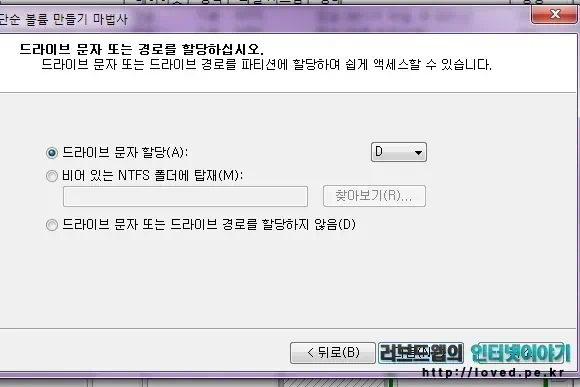
드라이브 문자 또는 경로 할당 화면에서는 하드 파티션 나누기로 만들어지는 드라이브를 원하는 문자로 선택할 수 있습니다. 원하는 문자를 선택한 후 다음을 클릭합니다.
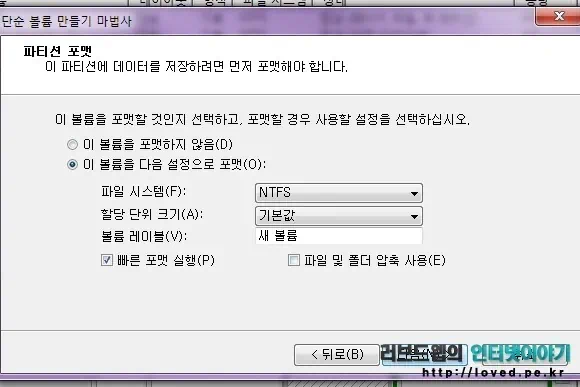
파티션에 사용할 파일 포멧 형식을 선택한 후 다음을 클릭합니다. 특별한 용도가 아니라면 기본값 NTFS에서 다음을 클릭하시고요.
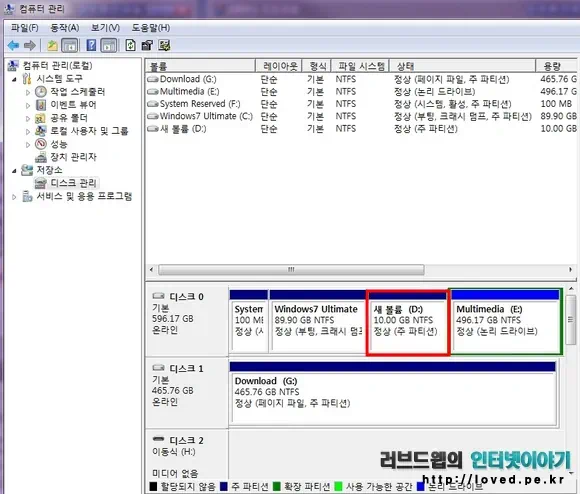
약 1분간의 새 볼륨 생성 작업이 진행된 후 하드 파티션 나누기 작업은 완료 됩니다. 만약 하드 파티션 나누기 작업으로 100GB 하드를 25GB 4개로 나누고 싶다면 위 작업을 4번 반복하면 됩니다.
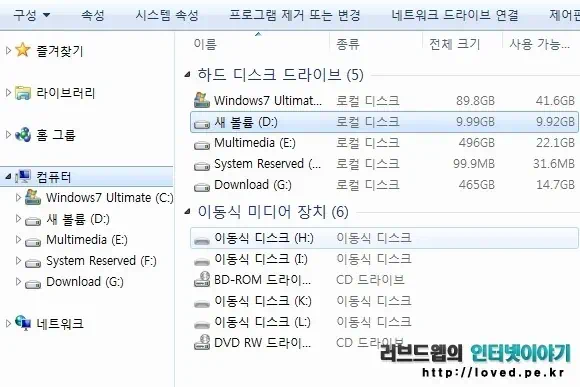
파티션 나누기 작업은 약 5분 정도면 완료되며 언제는 필요하면 하드 파티션 나누기 & 파티션 합치기 작업을 할 수 있습니다.